Konfigurieren der Webfilterung auf dem Router der Serie RV34x
Ziel
Web-Filterung ist eine Funktion auf Ihrem Router, die ein bereits gesichertes Netzwerk verbessern und die Produktivität am Arbeitsplatz fördern kann, indem Websites nach einer Punktzahl im Web Reputation Index durchsucht werden, Schlüsselwörter oder Domänennamen zu einer Sperrliste und nach Server-IP-Adresse hinzugefügt werden.
Ein Administrator oder ein Unternehmen verfügt möglicherweise über vorhandene Richtlinien, die allgemeine Netzwerksicherheit, das Internet der Dinge und die Regeln behandeln, die sie in einem Netzwerk implementieren möchten, und dennoch eine Ausnahme von den Regeln für eine bestimmte Abteilung finden. Der Administrator kann geplante Regeln erstellen und diese an Ausnahmelisten binden, die den Zugriff auf bestimmte Websites während einer bestimmten Tageszeit oder auf alle Websites für einen oder mehrere Benutzer gewähren, während die übrigen Benutzer im Netzwerk den Zugriff verweigert haben.
In diesem Artikel wird erläutert, wie Sie die Webfilterung auf den Routern der Serie RV34x konfigurieren.
Unterstützte Geräte | Software-Version
- RV34x-Serie | 1.0.03.20
Webfilterung konfigurieren
Schritt 1
Melden Sie sich beim webbasierten Dienstprogramm an, und wählen Sie Security > Application Control > Web Filtering aus.
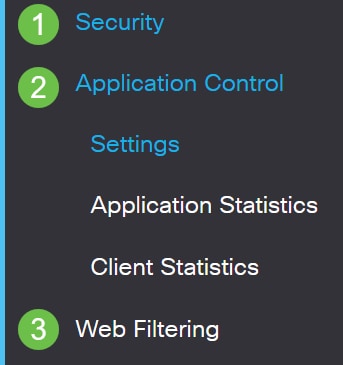
Schritt 2
Aktivieren Sie das Optionsfeld Ein.
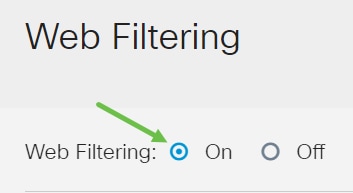
Schritt 3
Klicken Sie auf das Symbol zum Hinzufügen.
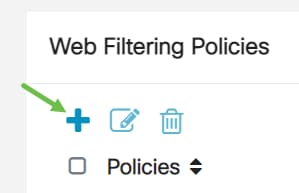
Schritt 4
Geben Sie einen Richtliniennamen, eine Beschreibung und das Kontrollkästchen Aktivieren ein.
Anmerkung: Wenn die Inhaltsfilterung auf Ihrem Router aktiviert ist, wird eine Benachrichtigung angezeigt, die Sie darüber informiert, dass die Inhaltsfilterung deaktiviert wurde und dass die beiden Funktionen nicht gleichzeitig aktiviert werden können. Klicken Sie auf Apply, um die Konfiguration fortzusetzen.
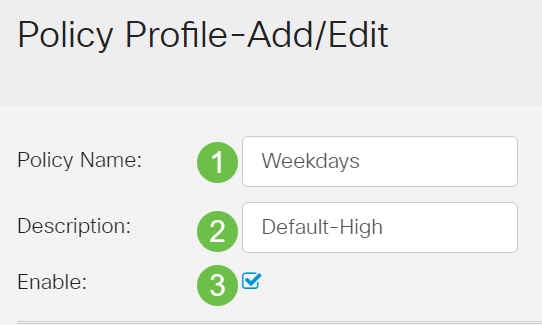
Schritt 5
Aktivieren Sie das Kontrollkästchen Webreputation, um die Filterung nach einem Webreputationsindex zu aktivieren.

Anmerkung: Der Inhalt wird nach der Bekanntheit einer Website oder URL gefiltert, die auf einem Web-Reputationsindex basiert. Wenn die Bewertung unter 40 fällt, wird die Website blockiert. Weitere Informationen zur Web-Reputationstechnologie erhalten Sie hier.
Schritt 6
Wählen Sie aus der Dropdown-Liste Gerätetyp die Quelle und das Ziel der zu filternden Pakete aus. Es kann jeweils nur eine Option ausgewählt werden. Folgende Optionen sind verfügbar:
- ANY (BELIEBIG): Wählen Sie diese Option, um die Richtlinie auf ein beliebiges Gerät anzuwenden.
- Kamera - Wählen Sie diese Option, um die Richtlinie auf Kameras (z. B. IP-Sicherheitskameras) anzuwenden.
- Computer — Wählen Sie diese Option, um die Richtlinie auf Computer anzuwenden.
- Game_Console — Wählen Sie diese Option, um die Richtlinie auf Spielekonsolen anzuwenden.
- Media_Player — Wählen Sie diese Option, um die Richtlinie auf Media Player anzuwenden.
- Mobil - Wählen Sie diese Option, um die Richtlinie auf mobile Geräte anzuwenden.
- VoIP - Wählen Sie diese Option, um die Richtlinie auf Voice over Internet Protocol-Geräte anzuwenden.
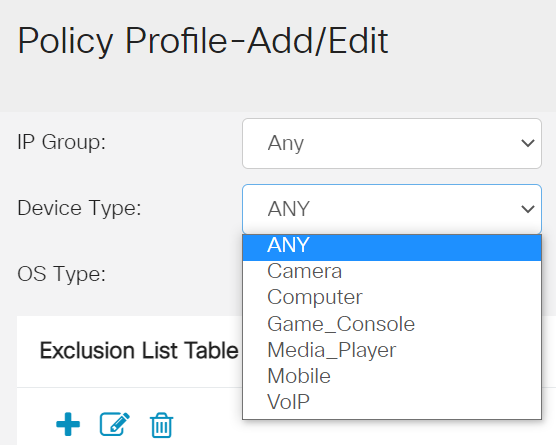
Schritt 7
Wählen Sie in der Dropdown-Liste Betriebssystemtyp ein Betriebssystem aus, auf das die Richtlinie angewendet werden soll. Es kann jeweils nur eine Option ausgewählt werden. Folgende Optionen sind verfügbar:
- ANY - Wendet die Richtlinie auf alle Arten von Betriebssystemen an. Dies ist die Standardeinstellung.
- Android: Wendet die Richtlinie nur auf das Betriebssystem Android an.
- BlackBerry - Wendet die Richtlinie nur auf Blackberry OS an.
- Linux - Wendet die Richtlinie nur auf das Linux-Betriebssystem an.
- Mac_OS_X — Wendet die Richtlinie nur auf Mac OS an.
- Other (Andere): Wendet die Richtlinie auf ein nicht aufgeführtes Betriebssystem an.
- Windows - Wendet die Richtlinie auf das Windows-Betriebssystem an.
- iOS - Wendet die Richtlinie nur auf iOS an.
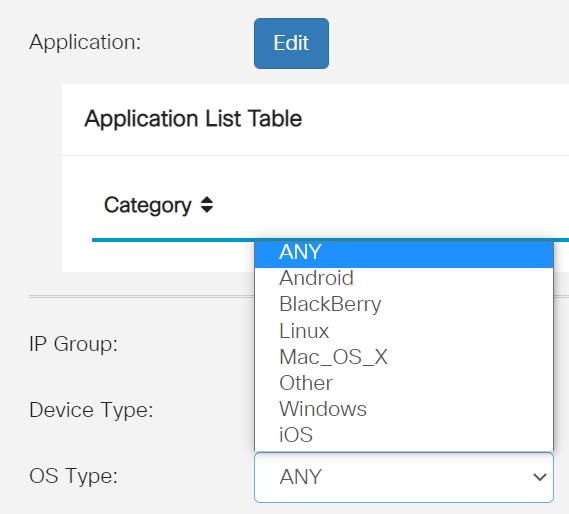
Schritt 8
Blättern Sie nach unten zum Abschnitt Zeitplan, und wählen Sie die für Ihre Anforderungen am besten geeignete Option aus.
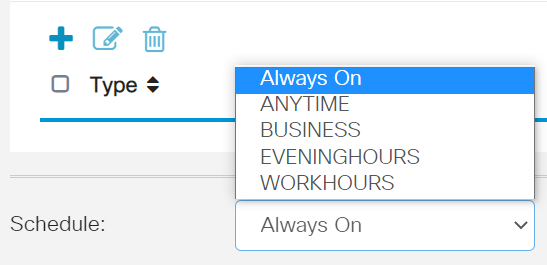
Schritt 9
Klicken Sie auf die Schaltfläche Bearbeiten.

Schritt 10
Klicken Sie in der Spalte Filtering Level (Filterebene) auf ein Optionsfeld, um schnell den Filterumfang zu definieren, der den Netzwerkrichtlinien am besten entspricht. Die Optionen sind Hoch, Mäßig, Niedrig und Benutzerdefiniert. Klicken Sie auf eine der Filterstufen unten, um die spezifischen vordefinierten Unterkategorien zu kennen, die nach den jeweiligen aktivierten Web Content-Kategorien gefiltert wurden. Vordefinierte Filter können nicht mehr verändert werden und sind ausgegraut.
- Niedrig — Dies ist die Standardoption. Bei Aktivierung dieser Option wird die Sicherheit aktiviert.
- Moderate: Erwachsene/erwachsene Inhalte, illegale/fragwürdige Inhalte und Sicherheit sind mit dieser Option aktiviert.
- Hoch - Erwachsener/erwachsener Inhalt, geschäftliche/finanzielle, illegale/fragwürdige, IT-Ressourcen und Sicherheit sind mit dieser Option aktiviert.
- Benutzerdefiniert - Es sind keine Standardeinstellungen festgelegt, um benutzerdefinierte Filter zuzulassen.
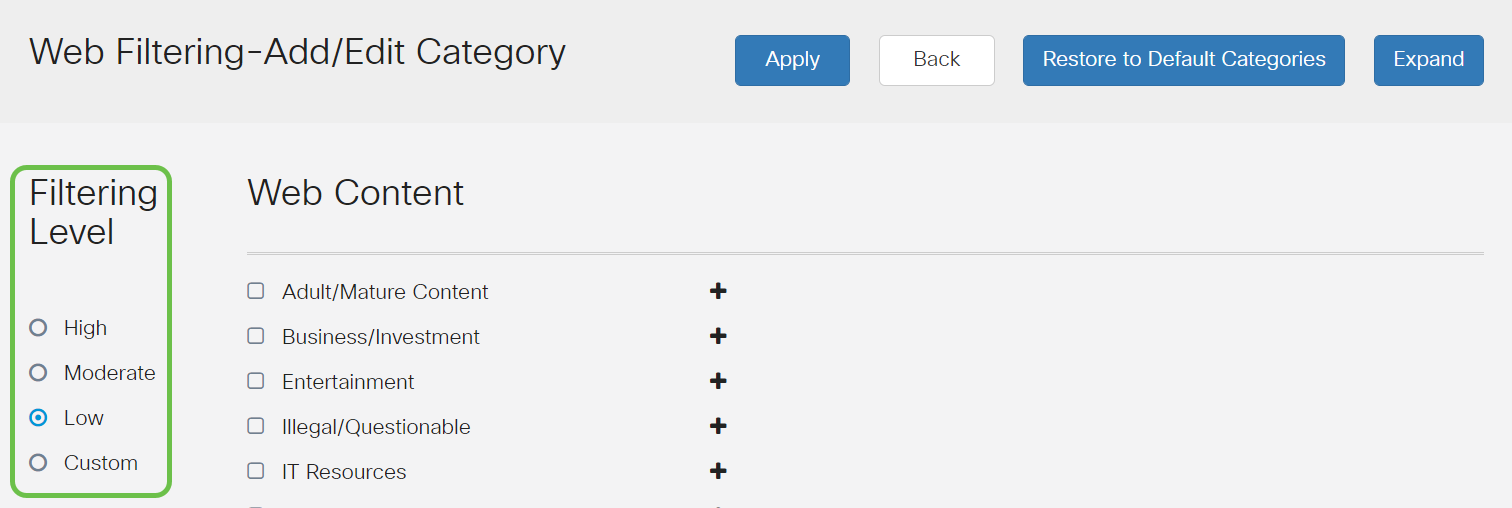
Schritt 11
Geben Sie den Webinhalt ein, den Sie filtern möchten. Klicken Sie auf das Pluszeichen, wenn Sie weitere Informationen zu einem Abschnitt erhalten möchten.
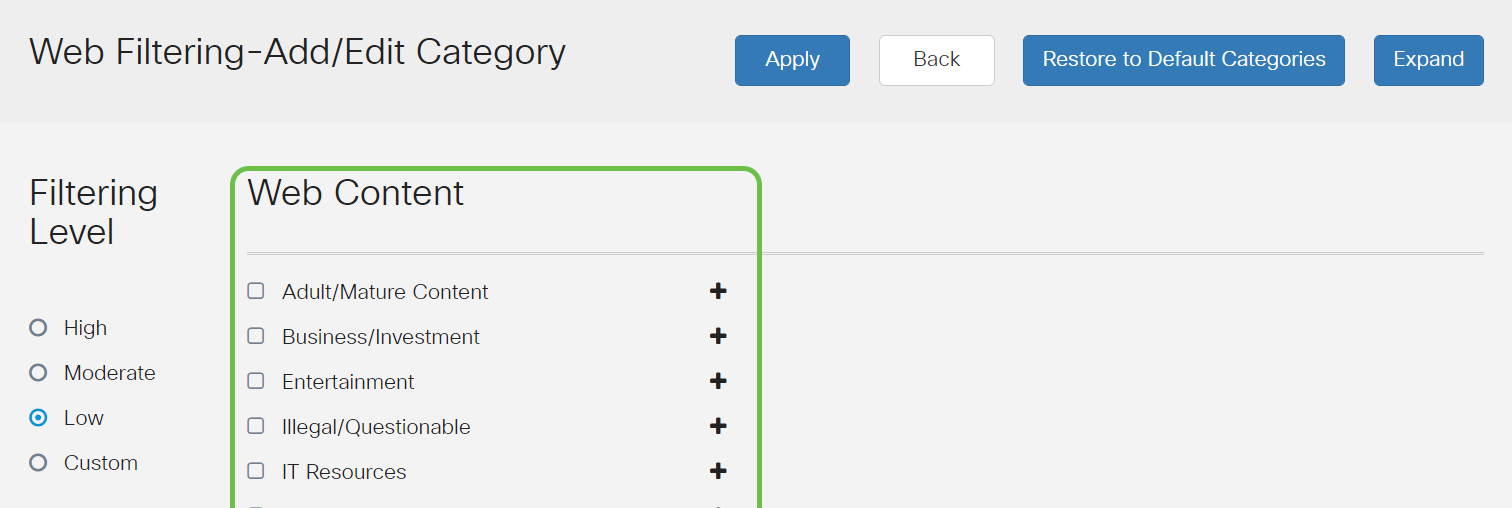
Schritt 12 (optional)
Um alle Unterkategorien und Beschreibungen von Webinhalten anzuzeigen, können Sie auf die Schaltfläche Erweitern klicken.

Schritt 13 (optional)
Klicken Sie auf Reduzieren, um die Unterkategorien und Beschreibungen zu reduzieren.

Schritt 14 (optional)
Um zu den Standardkategorien zurückzukehren, klicken Sie auf Standardkategorien wiederherstellen.

Schritt 15
Klicken Sie auf Apply, um die Konfiguration zu speichern und zur Seite Filter zurückzukehren, um mit der Einrichtung fortzufahren.
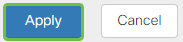
Anmerkung: In der Anwendungslistentabelle wird die Tabelle mit den entsprechenden Unterkategorien gefüllt, die auf der gewählten Filterebene basieren.
Schritt 16
Aktivieren Sie das Kontrollkästchen Webreputation, um die Filterung nach einem Webreputationsindex zu aktivieren.

Anmerkung: Der Inhalt wird nach der Bekanntheit einer Website oder URL gefiltert, die auf einem Web-Reputationsindex basiert. Wenn die Bewertung unter 40 fällt, wird die Website blockiert. Weitere Informationen zur Web-Reputationstechnologie erhalten Sie hier.
Schritt 17 (optional)
Weitere Optionen sind URL-Suche und die Meldung, die anzeigt, wenn eine angeforderte Seite blockiert wurde.
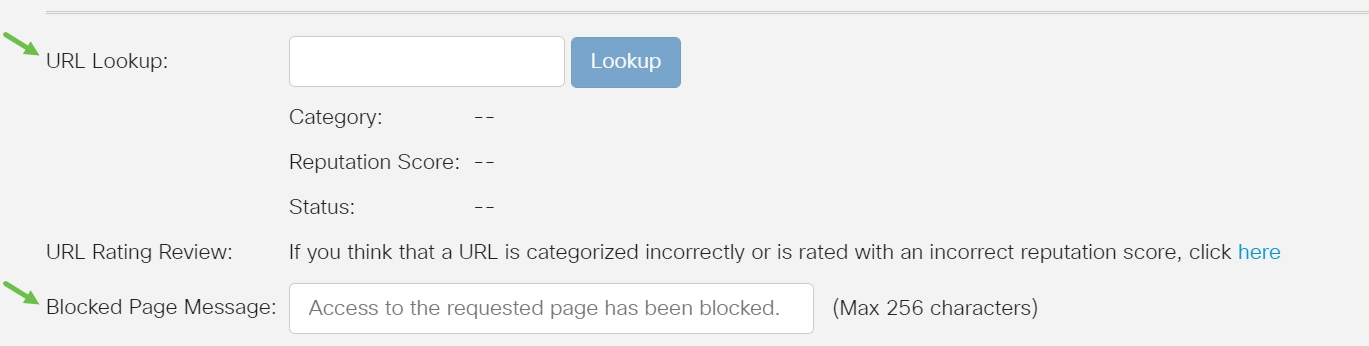
Schritt 18
Klicken Sie auf Apply (Anwenden).
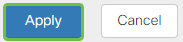
Schritt 19
Um die Konfiguration dauerhaft zu speichern, rufen Sie die Seite "Copy/Save Configuration" auf, oder klicken Sie oben auf der Seite auf das Symbol zum Speichern.

Schritt 20 (optional)
Um zu überprüfen, ob eine Website oder eine URL gefiltert oder blockiert wurde, starten Sie einen Webbrowser, oder öffnen Sie eine neue Registerkarte in Ihrem Browser. Geben Sie den Domänennamen ein, den Sie blockiert haben oder der blockiert oder abgelehnt werden soll.
In diesem Beispiel wäre dies www.facebook.com.
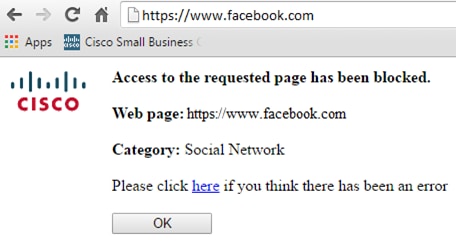
Sie sollten nun die Webfilterung auf Ihrem RV34x Router erfolgreich konfiguriert haben.
 Feedback
Feedback